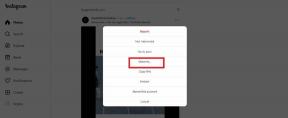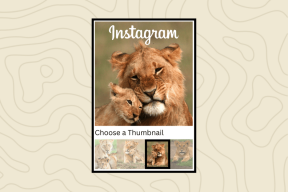Πώς να αποκτήσετε πρόσβαση στην έκδοση του YouTube Desktop στο iPhone
Miscellanea / / April 05, 2023
Το YouTube είναι μια καταπληκτική πλατφόρμα που σας επιτρέπει να ανεβάσετε το δικό σας περιεχόμενο, να κάνετε ροή βίντεο, μουσική και πολλά άλλα. Σε αυτή τη σύγχρονη εποχή, ο καθένας θέλει να κάνει streaming κάτι ή το άλλο στον ελεύθερο χρόνο του. Και αν έχετε συνηθίσει να παρακολουθείτε βίντεο YouTube στο πρόγραμμα περιήγησης ιστού, δεν μπορείτε να μεταφέρετε τον υπολογιστή σας παντού για να το κάνετε αυτό. Το να έχετε μια επιτραπέζια έκδοση του YouTube στο iPhone μπορεί να είναι ευτυχία, καθώς μπορείτε να απολαύσετε την εμπειρία επιτραπέζιου υπολογιστή στο τηλέφωνό σας. Τώρα, μπορεί να σκέφτεστε πώς μπορείτε να το κάνετε αυτό. Μην ανησυχείτε! Σε αυτό το άρθρο, θα σας πούμε πώς να έχετε μια πλήρη έκδοση YouTube για επιτραπέζιους υπολογιστές στο iPhone για να βελτιώσετε την εμπειρία ροής σας. Λοιπόν, μείνετε συντονισμένοι μαζί μας για να μάθετε πώς να ανοίγετε τη λειτουργία επιτραπέζιου υπολογιστή σαφάρι YouTube και τον ιστότοπο του YouTube για επιτραπέζιους υπολογιστές YouTube.

Πίνακας περιεχομένων
- Πώς να αποκτήσετε πρόσβαση στην έκδοση του YouTube Desktop στο iPhone
- Πώς να ανοίξετε την έκδοση του YouTube Desktop στο iPhone;
- Πώς να επιβάλετε τον ιστότοπο επιτραπέζιου υπολογιστή για όλους τους ιστότοπους στο iOS;
- Πώς να επιστρέψετε στην έκδοση για φορητές συσκευές από το Desktop YouTube στο iPhone;
Πώς να αποκτήσετε πρόσβαση στην έκδοση του YouTube Desktop στο iPhone
Συνεχίστε να διαβάζετε περαιτέρω για να βρείτε τα βήματα που εξηγούν πώς μπορείτε να ανοίξετε την έκδοση για επιτραπέζιους υπολογιστές YouTube σε iPhone και Safari σε λειτουργία επιτραπέζιου υπολογιστή YouTube λεπτομερώς με χρήσιμες εικόνες για καλύτερη κατανόηση.
Πώς να ανοίξετε την έκδοση του YouTube Desktop στο iPhone;
Οι συσκευές iOS υποστηρίζουν την εφαρμογή YouTube για λήψη από το App Store και χρήση της. Η εφαρμογή YouTube έχει βίντεο όλων των ειδών, για παράδειγμα, βιντεολόγια για φαγητό, βιντεολόγια ομορφιάς και τρόπου ζωής, παιχνίδια κ.λπ. Επομένως, για να ανοίξετε την έκδοση του YouTube για επιτραπέζιους υπολογιστές στο iPhone ή τον ιστότοπο του YouTube για υπολογιστές στο iPhone, ακολουθήστε τις παρακάτω μεθόδους.
Μέθοδος 1: Χρήση του προγράμματος περιήγησης Safari
Ας δούμε τα βήματα για να ανοίξετε την έκδοση για υπολογιστές YouTube στο Safari.
Βήμα I: Ενεργοποίηση JavaScript
Πρώτα, βεβαιωθείτε ότι Η JavaScript είναι ενεργοποιημένη στο Safari πριν εκτελέσετε τα βήματα που δίνονται παρακάτω. Αν δεν είναι ενεργοποιημένη η JavaScript, δεν θα μπορείτε να έχετε πρόσβαση σε διάφορες λειτουργίες στο YouTube. Για να ενεργοποιήσετε τη JavaScript, ακολουθήστε τα βήματα που δίνονται παρακάτω.
1. Αρχικά, μεταβείτε στο Ρυθμίσεις εφαρμογή στο iPhone σας.

2. Στη συνέχεια, πατήστε Σαφάρι > Προχωρημένος.

3. Τελικά, ανάβω η εναλλαγή για το JavaScript επιλογή.

Βήμα II: Ζητήστε ιστότοπο για επιτραπέζιους υπολογιστές
Τα βήματα για να αλλάξετε τις ρυθμίσεις του σαφάρι για να ανοίξετε την έκδοση του YouTube για υπολογιστές στο iPhone είναι τα εξής.
1. Πρώτα, ανοίξτε το Σαφάρι εφαρμογή στη συσκευή σας.
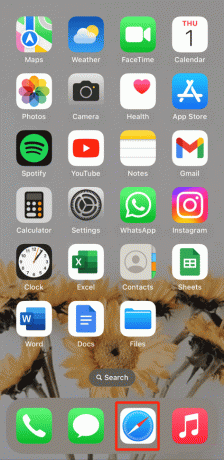
2. Στο εξής, πληκτρολογήστε youtube.com στη γραμμή διευθύνσεων και πατήστε πηγαίνω.

3. Στη συνέχεια, πατήστε στο εικονίδιο aA.
4. Στη συνέχεια, πατήστε Ζητήστε ιστότοπο για επιτραπέζιους υπολογιστές για να προβάλετε την έκδοση για υπολογιστές του YouTube στο iPhone.
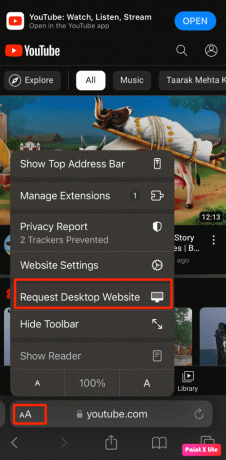
Διαβάστε επίσης: Πώς να αποκτήσετε τα παιχνίδια Google Play στο iPhone
Μέθοδος 2: Χρήση του προγράμματος περιήγησης Firefox
Ο Firefox είναι απλός στην πλοήγηση, επομένως εάν θέλετε να αποκτήσετε πρόσβαση στην έκδοση για υπολογιστές του YouTube στο iPhone, μπορείτε να το χρησιμοποιήσετε, ακολουθήστε τα παρακάτω βήματα.
1. Εκκινήστε το Firefox εφαρμογή στο iPhone σας.
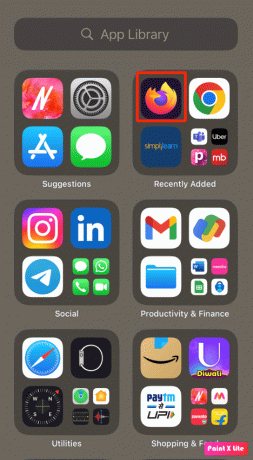
2. Κατά συνέπεια, πληκτρολογήστε youtube.com στη γραμμή διευθύνσεων και πατήστε πηγαίνω.
3. Στη συνέχεια, πατήστε στο εικονίδιο χάμπουργκερ από την κάτω δεξιά γωνία.
4. Τώρα, πατήστε στο Ζητήστε την τοποθεσία επιτραπέζιου υπολογιστή επιλογή από το αναδυόμενο μενού.

Μέθοδος 3: Χρήση του προγράμματος περιήγησης Google Chrome
Χρησιμοποιώντας το Chrome για iOS, μπορείτε να αποκτήσετε πρόσβαση στην έκδοση για υπολογιστές του YouTube στο iPhone σας. Μπορείτε να ακολουθήσετε τα βήματα που δίνονται παρακάτω για να επιλέξετε αυτήν τη μέθοδο.
1. Ανοιξε το Google Chrome εφαρμογή στο iPhone σας.
2. Στη συνέχεια, πληκτρολογήστε youtube.com στη γραμμή διευθύνσεων και πατήστε πηγαίνω.
3. Μόλις το φορτώνει τη σελίδα, πατήστε στο εικονίδιο με τρεις τελείες από την κάτω δεξιά γωνία.

4. Μετά από αυτό, πατήστε στο Ζητήστε την τοποθεσία επιτραπέζιου υπολογιστή επιλογή από το επόμενο μενού που εμφανίζεται.

Τέλος, το chrome θα φορτώσει τον ιστότοπο του YouTube σε λειτουργία επιφάνειας εργασίας στη συσκευή σας.
Διαβάστε επίσης: Πώς να αποκτήσετε πρόσβαση στην έκδοση του Facebook Desktop στο iPhone
Πώς να επιβάλετε τον ιστότοπο επιτραπέζιου υπολογιστή για όλους τους ιστότοπους στο iOS;
Για να αποκτήσετε πρόσβαση στην έκδοση για υπολογιστές οποιουδήποτε ιστότοπου σε συσκευές iOS, ακολουθήστε τα παρακάτω βήματα.
1. Εκκινήστε το Ρυθμίσεις εφαρμογή στο iPhone σας.

2. Στη συνέχεια, πατήστε στο Σαφάρι επιλογή.

3. Μετά από αυτό, επιλέξτε το Ζητήστε ιστότοπο για επιτραπέζιους υπολογιστές επιλογή.
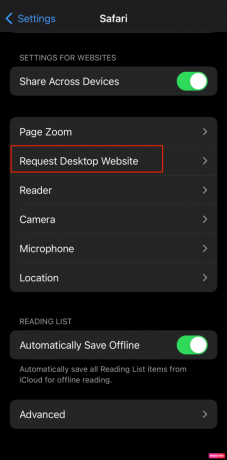
4. Επειτα, ανάβω η εναλλαγή για το Όλοι οι ιστότοποι επιλογή.
Διαβάστε επίσης: Πώς να προβάλετε την έκδοση για υπολογιστές του Facebook σε τηλέφωνο Android
Πώς να επιστρέψετε στην έκδοση για φορητές συσκευές από το Desktop YouTube στο iPhone;
Εάν θέλετε να μάθετε πώς μπορείτε να επιστρέψετε στην έκδοση για κινητά από την έκδοση YouTube για επιτραπέζιους υπολογιστές στο iPhone σας, ακολουθήστε τα παρακάτω βήματα.
1. Ανοίξτε το iPhone Ρυθμίσεις και πατήστε επάνω Σαφάρι.

2. Στη συνέχεια, πατήστε στο Προχωρημένος επιλογή.
3. Στη συνέχεια, πατήστε Δεδομένα Ιστοσελίδας.
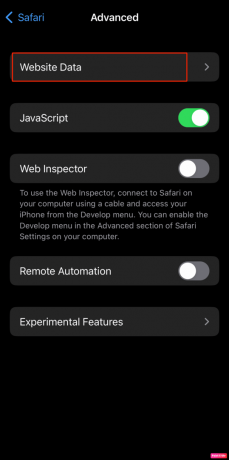
4. Πατήστε Επεξεργασία από την πάνω δεξιά γωνία.
5. Στη συνέχεια, εντοπίστε το επιθυμητή ιστοσελίδα ότι θέλετε να μεταβείτε στην έκδοση για κινητά από την έκδοση για υπολογιστές. Πατήστε στο κόκκινο εικονίδιο > Διαγραφή επιλογή.
6. Τέλος, πατήστε στο Εγινε επιλογή για επιβεβαίωση.
Συχνές Ερωτήσεις (FAQ)
Q1. Είναι διαθέσιμο το YouTube σε iOS;
Απ. Ναί, η εφαρμογή YouTube είναι διαθέσιμη για iOS. Μπορείτε να κάνετε λήψη αυτής της εφαρμογής από το App Store και, στη συνέχεια, να μεταδώσετε τα αγαπημένα σας κανάλια και βίντεο στο YouTube.
Ε2. Μπορώ να αναγκάσω τον ιστότοπο για υπολογιστές για όλους τους ιστότοπους στο iOS;
Απ. Ναί, μπορείτε να αποκτήσετε πρόσβαση στην έκδοση για υπολογιστές οποιουδήποτε ιστότοπου σε συσκευές iOS.
Ε3. Πώς να αποκτήσετε το YouTube για επιτραπέζιους υπολογιστές στο iPhone χρησιμοποιώντας το Google Chrome;
Απ. Μπορείτε να πάρετε το λειτουργία επιφάνειας εργασίας του YouTube στο iPhone χρησιμοποιώντας το πρόγραμμα περιήγησης Google Chrome με τη βοήθεια του βήματα που συζητήθηκαν παραπάνω σε αυτό το άρθρο. Μπορείτε επίσης να αποκτήσετε πρόσβαση στη λειτουργία επιτραπέζιου υπολογιστή του YouTube στο Safari.
Συνιστάται:
- 20 καλύτερα δωρεάν λογισμικό επεξεργασίας ήχου
- Πώς να επαναφέρετε εργοστασιακά το Apple Watch χωρίς Apple ID
- Οι 50 καλύτερες δωρεάν εφαρμογές για iPhone
- Πώς να απενεργοποιήσετε τη λειτουργία ανώνυμης περιήγησης στο iPhone
Ελπίζουμε ότι μάθατε πώς να ανοίγετε το Έκδοση για υπολογιστές YouTube για iPhone και μεταβείτε στον ιστότοπο του YouTube για υπολογιστές iPhone. Μη διστάσετε να επικοινωνήσετε μαζί μας με τις ερωτήσεις και τις προτάσεις σας μέσω της παρακάτω ενότητας σχολίων. Επίσης, ενημερώστε μας για το τι θέλετε να μάθετε στη συνέχεια.

Πιτ Μίτσελ
Ο Pete είναι συγγραφέας ανώτερου προσωπικού στην TechCult. Ο Pete λατρεύει την τεχνολογία όλων των πραγμάτων και είναι επίσης ένας άπληστος DIYer στην καρδιά. Έχει μια δεκαετία εμπειρίας στο να γράφει οδηγίες, χαρακτηριστικά και οδηγούς τεχνολογίας στο διαδίκτυο.